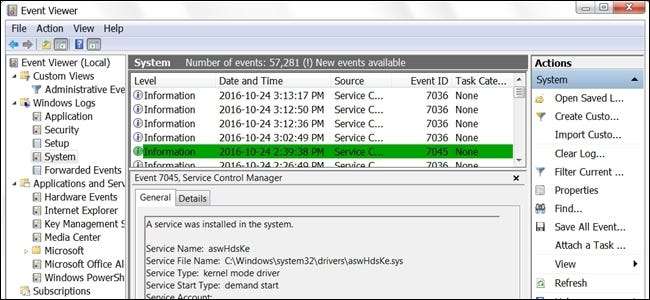
Det kan finnas tillfällen när du undrar om något görs med eller till din dator utan din vetskap, men finns det ett enkelt sätt att ta reda på vad som händer medan du är borta? Med detta i åtanke visar dagens SuperUser Q & A-inlägg en läsare hur man övervakar datorns aktivitet.
Dagens Fråga & Svar-session kommer till oss med tillstånd av SuperUser - en underavdelning av Stack Exchange, en community-driven gruppering av Q & A-webbplatser.
Frågan
SuperUser-läsaren ePezhman vill veta hur du får reda på vad Windows gjorde vid en viss tidpunkt:
Finns det ett sätt att ta reda på om datorn kördes vid en viss eller given tidpunkt med Windows 7/8/10? Var datorn till exempel igång eller avstängd igår kväll klockan 22.00?
Hur får du reda på vad Windows gjorde vid en given tidpunkt?
Svaret
SuperUser-bidragsgivaren Monomeeth har svaret för oss:
Du kan använda Windows Event Viewer för att göra detta. Så här startar du Event Viewer i Windows 7:
- Klicka på Start-knappen
- Klicka på Kontrollpanelen
- Klicka på System och säkerhet (eller underhåll)
- Klicka på Administrativa verktyg
- Dubbelklicka på Event Viewer
I Windows 8 och 10 kan du öppna Event Viewer med Windows-tangent + C + B tangentbordsgenväg. Du kan också öppna den via dialogrutan Kör med Windows-tangent + R kortkommando, skriva eventvwr och klicka sedan på OK.
När du har öppnat Event Viewer, följ dessa steg:
1. I den vänstra rutan går du till Windows-loggar> System
2. I den högra rutan ser du en lista över händelser som inträffade medan Windows kördes
3. Klicka på Event ID-etiketten för att sortera data efter kolumnen Event ID
4. Det är möjligt att din händelselogg blir extremt lång, så du måste skapa ett filter
5. Klicka på "Filtrera aktuell logg" från åtgärdsfönstret till höger.
6. Typ 6005 , 6006 i det omärkta fältet (se skärmdumpen nedan):
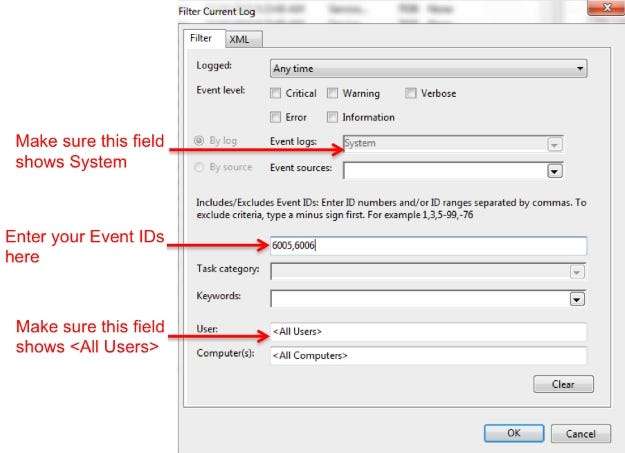
7. Klicka på OK
Observera att det kan ta några ögonblick för Event Viewer att visa de filtrerade loggarna.
Sammanfattningsvis
- Händelse-ID 6005 betyder "Händelseloggtjänsten startades" (dvs. starttid).
- Händelse-ID 6006 betyder "Händelseloggtjänsten stoppades" (dvs avstängningstid).
- Om du vill kan du också lägga till Event ID 6013 i ditt filter. Detta visar systemets driftstid efter start.
Slutligen, om detta är något du vill kontrollera regelbundet, kan du skapa en anpassad vy för att visa den filtrerade loggen. Anpassade vyer finns längst upp till vänster i den vänstra rutan i Windows Event Viewer. Genom att lägga till den där kan du välja att välja den när du vill visa loggen.
Har du något att lägga till förklaringen? Ljud av i kommentarerna. Vill du läsa fler svar från andra tekniskt kunniga Stack Exchange-användare? Kolla in hela diskussionstråden här .







